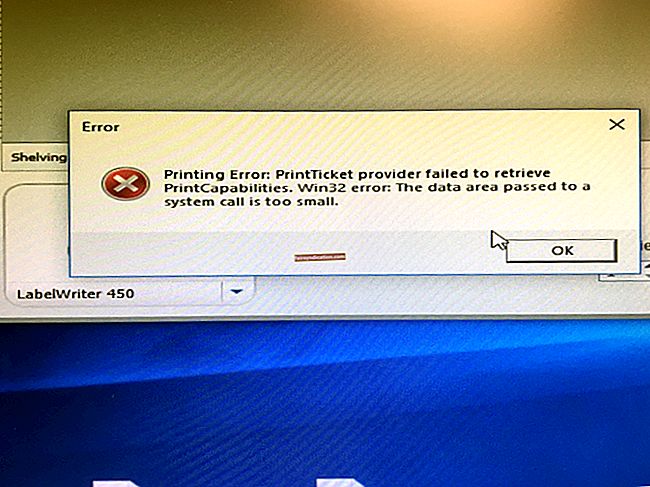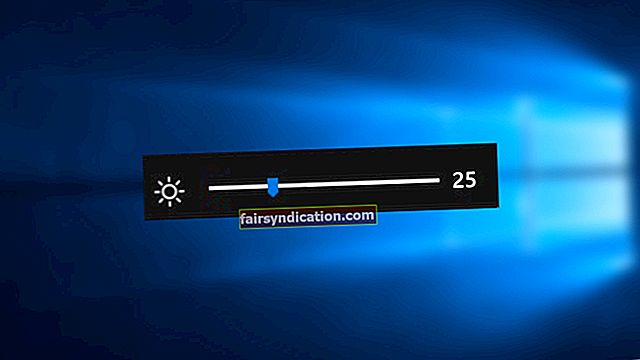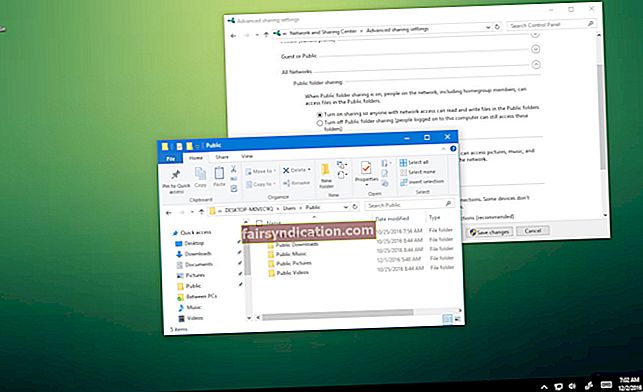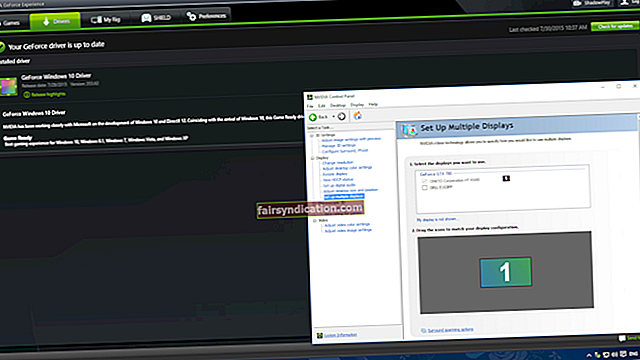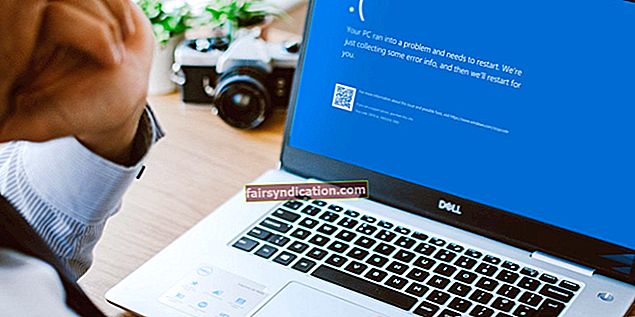‘இது மிகவும் நன்றாக இருக்கிறது, இன்னும் பயங்கரமானது
வெற்று கேன்வாஸின் முன் நிற்க ’
பால் செசேன்
எட்ஜ், அதன் அனைத்து வரம்புகளுக்கும் குறைபாடுகளுக்கும், உண்மையில் இணையத்தில் சுற்றித் திரிவதற்கான சிறந்த தீர்வாகும். அதனால்தான் எட்ஜ் உடன் உலாவ முயற்சிக்கும்போது வெற்று வெள்ளை அல்லது சாம்பல் திரையைப் பார்ப்பது மிகவும் மோசமான அனுபவமாகும். நல்ல செய்தி என்னவென்றால், எட்ஜ் உலாவிகளை நொறுக்கும் சாம்பல் திரைகளை எவ்வாறு சரிசெய்வது மற்றும் உங்கள் காட்சி எதுவாக இருந்தாலும் எட்ஜில் ஒரு வெள்ளைத் திரையை எவ்வாறு சரிசெய்வது என்பது எங்களுக்குத் தெரியும். எனவே, உங்கள் விண்டோஸ் 10 கணினியில் ஒரு வெள்ளை அல்லது சாம்பல் திரை செயலிழப்பு எட்ஜை மூடினால், சிக்கலைத் தீர்க்க நீங்கள் என்ன செய்ய வேண்டும் என்பதைப் படியுங்கள். இந்த கட்டுரையில், உங்கள் எட்ஜ் பாதையை எவ்வாறு திரும்பப் பெறுவது என்பது குறித்த 10 க்கும் குறைவான நிரூபிக்கப்பட்ட உதவிக்குறிப்புகளைக் காணலாம். முதல் பிழைத்திருத்தத்துடன் தொடங்கி உங்கள் பிரச்சினை மறைந்து போகும் வரை செல்லுங்கள்.
உதவிக்குறிப்பு 1. விண்டோஸ் ஸ்டோர் பயன்பாட்டு சரிசெய்தல் இயக்கவும்
உங்கள் எட்ஜ் உலாவி வெற்று வெள்ளை அல்லது சாம்பல் திரையுடன் செயலிழந்து கொண்டே இருந்தால், இந்த சிக்கலைப் பெறுவதற்கான எளிதான வழி, உங்களைப் போன்ற சிக்கல்களைச் சமாளிக்க மைக்ரோசாப்ட் வடிவமைத்த சிறப்பு கருவியான விண்டோஸ் ஸ்டோர் ஆப் சிக்கல் தீர்க்கும் இயந்திரத்தை இயக்குவது. உங்கள் நலனுக்காக இந்த தீர்வை நீங்கள் எவ்வாறு பயன்படுத்தலாம் என்பது இங்கே:
- விண்டோஸ் லோகோ விசை + எஸ் குறுக்குவழியை அழுத்துவதன் மூலம் தேடல் பயன்பாட்டைத் திறக்கவும்.
- தேடல் பெட்டியில் ‘சரிசெய்தல்’ (மேற்கோள்கள் இல்லாமல்) தட்டச்சு செய்க.
- முடிவுகளின் பட்டியலிலிருந்து சரிசெய்தல் என்பதைத் தேர்ந்தெடுக்கவும். அமைப்புகள் பயன்பாட்டின் சரிசெய்தல் பகுதிக்கு நீங்கள் அழைத்துச் செல்லப்படுவீர்கள்.
- விண்டோஸ் ஸ்டோர் பயன்பாடுகளுக்கு செல்லவும் மற்றும் சரிசெய்தல் இயக்கவும் என்பதைக் கிளிக் செய்யவும்.
சரிசெய்தல் உங்கள் விண்டோஸ் ஸ்டோர் பயன்பாடுகளை சிக்கல்களுக்கு ஸ்கேன் செய்யும். உங்கள் எட்ஜ் உலாவியில் ஏதோ தவறு இருப்பதாக அது கண்டறிந்தால், உங்களுக்கு சாத்தியமான தீர்மானங்கள் வழங்கப்படும்.
உதவிக்குறிப்பு 2. உங்கள் உலாவல் தரவை அழிக்கவும்
நீங்கள் எட்ஜைப் பயன்படுத்த முயற்சிக்கும்போது வெற்று வெள்ளை அல்லது சாம்பல் திரைகள் வரக்கூடும், இது ஊழல் உலாவல் தரவுடன் அடைக்கப்பட்டுள்ளதன் நேரடி விளைவாக இருக்கலாம். இது போன்ற ஒரு சந்தர்ப்பத்தில், எட்ஜின் உலாவல் தரவை அழிக்க உங்கள் சிறந்த பந்தயம்:
- உலாவியைத் திறந்து, மேல் வலது மூலையில் உள்ள அமைப்புகள் மற்றும் பலவற்றைக் கிளிக் செய்க (உங்களுக்கு தேவையான ஐகான் மூன்று கிடைமட்டமாக சீரமைக்கப்பட்ட புள்ளிகள் போல் தெரிகிறது).
- கீழ்தோன்றும் மெனுவிலிருந்து, அமைப்புகளைத் தேர்ந்தெடுக்கவும்.
- உலாவல் தரவு அழி பகுதியைப் பார்க்கும் வரை கீழே உருட்டவும்.
- எதை அழிக்க வேண்டும் என்பதைக் கிளிக் செய்க.
- பட்டியலில் உள்ள அனைத்து பெட்டிகளையும் சரிபார்த்து அழி என்பதை அழுத்தவும்.
மேலே உள்ள சூழ்ச்சி பயனுள்ளதாக நிரூபிக்கப்பட்டுள்ளதா என்பதைப் பார்க்க, உலாவியை மறுதொடக்கம் செய்ய எல்லாவற்றையும் தெளிவுபடுத்துங்கள்.
வெள்ளை / சாம்பல் திரை செயலிழப்புகள் எட்ஜின் அமைப்புகளை அணுகுவதைத் தடுக்கிறது என்றால், நீங்கள் ஆஸ்லோகிக்ஸ் உலாவி பராமரிப்பு பயன்படுத்தலாம், இது எட்ஜ் மற்றும் பிற பிரபலமான உலாவிகளை பாதுகாப்பான மற்றும் உள்ளுணர்வு வழியில் நிர்வகிக்க அனுமதிக்கும் ஒரு இலவச நிரலாகும்.
உதவிக்குறிப்பு 3. விளிம்பின் நீட்டிப்புகளை முடக்கு
ஒரு வெள்ளை அல்லது சாம்பல் திரை செயலிழப்பு எட்ஜை மூடினால், உலாவியின் அனைத்து நீட்டிப்புகளையும் முடக்குவது சிக்கலில் இருந்து விடுபட உதவக்கூடும். நீங்கள் செய்ய வேண்டியது இங்கே:
- எட்ஜின் அமைப்புகளைத் திறக்கவும் (எப்படி என்பதை அறிய முந்தைய உதவிக்குறிப்பைப் பார்க்கவும்).
- நீட்டிப்புகள் விருப்பத்தை சொடுக்கவும்.
- நீங்கள் அணைக்க விரும்பும் நீட்டிப்பைக் கிளிக் செய்து அதை முடக்கவும்.
உங்கள் விளிம்பை மறுதொடக்கம் செய்து உங்கள் பிரச்சினை தீர்க்கப்பட்டதா என்று பாருங்கள்.
உதவிக்குறிப்பு 4. வன்பொருள் முடுக்கம் முடக்கு
வன்பொருள் முடுக்கம் உங்கள் கணினியை சில செயல்பாடுகளை மிகவும் திறமையாக செய்ய உதவுகிறது என்றாலும், இந்த அமைப்பு உங்கள் வெள்ளை / பச்சை திரை எட்ஜில் செயலிழப்பதற்கு காரணமாக இருக்கலாம். வன்பொருள் முடுக்கம் முடக்குவது பல பயனர்களுக்கு சிக்கலை சரிசெய்ய உதவியுள்ளதாக கூறப்படுகிறது, எனவே இந்த தீர்வை முயற்சிக்க தயங்க வேண்டாம்:
- விண்டோஸ் லோகோ விசை + ஆர் விசைப்பலகை குறுக்குவழியை அழுத்துவதன் மூலம் ரன் பயன்பாட்டைத் திறக்கவும்.
- Inetcpl.cpl இல் தட்டவும் சரி என்பதைக் கிளிக் செய்யவும்.
- இணைய பண்புகள் சாளரத்தில், மேம்பட்ட தாவலுக்கு செல்லவும்.
- ஜி.பீ. ரெண்டரிங் பதிலாக மென்பொருள் ரெண்டரிங் பயன்படுத்தவும் என்பதை சரிபார்க்கவும்.
- விண்ணப்பிக்கவும் சரி என்பதைக் கிளிக் செய்யவும், இதனால் உங்கள் மாற்றங்கள் நடைமுறைக்கு வரும்.
இப்போது உங்கள் எட்ஜ் சரியாக இருக்கிறதா என்று பாருங்கள்.
உதவிக்குறிப்பு 5. ஐபிஎம் அறங்காவலர் உறவை அகற்று
விண்டோஸ் 10 இல் ஐபிஎம் டிரஸ்டீர் ரிப்போர்ட் மென்பொருள் பெரும்பாலும் எட்ஜ் சிக்கல்களைத் தூண்டுகிறது என்று நிறைய பயனர்கள் தெரிவித்துள்ளனர். இது உங்கள் விஷயமா என்று சோதிக்க, கேள்விக்குரிய மென்பொருளை நிறுவல் நீக்கி, விஷயங்கள் எவ்வாறு செல்கின்றன என்பதைப் பாருங்கள்:
- ரன் பயன்பாட்டைத் திறக்கவும் (விண்டோஸ் லோகோ விசை + ஆர்).
- Appwiz.cpl என தட்டச்சு செய்து OK பொத்தானை அழுத்தவும்.
- ஐபிஎம் அறங்காவலர் உறவைக் கண்டுபிடித்து தேர்ந்தெடுக்கவும்.
- நிறுவல் நீக்கு என்பதைக் கிளிக் செய்க. உங்கள் உறுதிப்படுத்தலை வழங்க ஆம் என்பதைக் கிளிக் செய்க.
உங்கள் வின் 10 சுத்தமாகவும் நேர்த்தியாகவும் இருக்க, உங்கள் கணினியிலிருந்து மென்பொருள் எஞ்சியவற்றை அகற்றுவதை உறுதிசெய்க. எனவே, ஐபிஎம் அறங்காவலர் உறவை நிறுவல் நீக்கிய பின் அதைச் செய்யுங்கள். இறுதியாக, உங்கள் கணினியை மறுதொடக்கம் செய்து எட்ஜ் நன்றாக வேலை செய்கிறதா என்று பாருங்கள்.
உதவிக்குறிப்பு 6. விளிம்பை மீட்டமை
உங்கள் எட்ஜ் சிக்கலை நீங்கள் இன்னும் சரிசெய்யவில்லை என்றால், உலாவியை மீட்டமைப்பதற்கான நேரம் இது. இது மிகவும் நேரடியான நடைமுறை - கீழே உள்ள வழிமுறைகளைப் பின்பற்றவும்:
- அமைப்புகள் பயன்பாட்டைத் திறக்க விண்டோஸ் லோகோ விசை + எஸ் குறுக்குவழியை அழுத்தவும்.
- ஒரு தேடல் தேடல் பட்டியை கண்டுபிடி மற்றும் உள்ளீட்டு விளிம்பில் செல்லவும்.
- விருப்பங்களின் பட்டியலிலிருந்து எட்ஜ் என்பதைத் தேர்ந்தெடுக்கவும்.
- எட்ஜின் மேம்பட்ட அமைப்புகளை உள்ளிடவும்.
- கண்டுபிடித்து மீட்டமை பொத்தானைக் கிளிக் செய்க.
- உங்கள் முடிவை உறுதிப்படுத்த மீண்டும் மீட்டமை என்பதைக் கிளிக் செய்க.
எட்ஜ் மீட்டமைத்த பிறகு, உலாவி இயங்கி மீண்டும் இயங்குகிறதா என்று சரிபார்க்கவும்.
உதவிக்குறிப்பு 7. விண்டோஸ் முன்னொட்டு கோப்புகளை மறுபெயரிடுங்கள்
எட்ஜ் வெள்ளை / சாம்பல் திரை சிக்கல்களுக்கான மற்றொரு சிறந்த பிழைத்திருத்தம் விண்டோஸ் முன்னொட்டு கோப்புகளின் மறுபெயரிடுவதைக் குறிக்கிறது. நீங்கள் பின்பற்ற வேண்டிய வழிமுறைகள் இங்கே:
- கோப்பு எக்ஸ்ப்ளோரரைத் திறக்க விண்டோஸ் லோகோ விசை + மின் குறுக்குவழியை அழுத்தவும்.
- முகவரிப் பட்டியில் செல்லவும் மற்றும் C: \ Windows \ Prefetch என தட்டச்சு செய்க. தொடர Enter ஐ அழுத்தவும்.
- EXE– [ஒரு சீரற்ற எண்] .pf போல இருக்கும் எல்லா கோப்புகளையும் கண்டறிக.
- ஒவ்வொரு கோப்புகளிலும் வலது கிளிக் செய்து மறுபெயரிடு என்பதைத் தேர்ந்தெடுக்கவும்.
விண்டோஸ் முன்னொட்டு கோப்புகளை நீங்கள் விரும்பியதை மறுபெயரிடுங்கள். பின்னர் உங்கள் விளிம்பைத் துவக்கி, அது நினைத்தபடி செயல்படுகிறதா என்று பாருங்கள்.
உதவிக்குறிப்பு 8. எட்ஜின் இயல்புநிலை கோப்புறையை மறுபெயரிடு அல்லது நீக்கு
தற்போதைய ஒன்றை நீக்குவதன் மூலம் அல்லது மறுபெயரிடுவதன் மூலம் மற்றொரு இயல்புநிலை கோப்புறையை உருவாக்க எட்ஜை ஏமாற்றலாம். இந்த சூழ்ச்சி எட்ஜின் வெற்று வெள்ளை அல்லது சாம்பல் திரைகளை கடந்த காலத்தின் ஒரு விஷயமாக மாற்றுவதற்கான ஒரு சிறந்த வழியாகும் என்று தெரிவிக்கப்படுகிறது:
- கோப்பு எக்ஸ்ப்ளோரரைத் திறந்து சி: ers பயனர்கள் \ [உங்கள் சுயவிவரப் பெயர்] \ தொகுப்புகள் \ Microsoft.MicrosoftEdge_8wekyb3d8bbwe \ AC \ MicrosoftEdge \ பயனர்.
- இயல்புநிலை கோப்புறையைக் கண்டறிக. அதை நீக்கு அல்லது வேறு ஏதாவது பெயர் மாற்றவும்.
இப்போது உங்கள் எட்ஜ் தலைவலி போய்விட்டதா என்று பாருங்கள்.
உதவிக்குறிப்பு 9. தீம்பொருளுக்காக உங்கள் கணினியை ஸ்கேன் செய்யுங்கள்
இது விழிப்புடன் இருக்க வேண்டும், எனவே உங்கள் மைக்ரோசாஃப்ட் எட்ஜ் உலாவி அதனுடன் உலாவ முயற்சிக்கும்போதெல்லாம் வித்தியாசமாக செயல்பட்டால், முழு தீம்பொருள் எதிர்ப்பு ஸ்கேன் இயங்குவதைக் கவனியுங்கள். விஷயம் என்னவென்றால், எட்ஜ் என்பது தீங்கிழைக்கும் நிறுவனங்கள் மற்றும் தீங்கு விளைவிக்கும் ஹேக்கர்களுக்கான விருப்பமான இலக்காகும், எனவே உங்கள் உலாவி தீங்கு விளைவிக்கும் ஏதோவொன்றால் பாதிக்கப்பட்டிருக்கலாம்.
உங்களிடம் நம்பகமான மைக்ரோசாப்ட் அல்லாத வைரஸ் தடுப்பு தீர்வு இருந்தால், உங்கள் விண்டோஸ் 10 இயக்க முறைமையின் ஒவ்வொரு மூலை மற்றும் வெறித்தனத்தையும் தேட அதை உள்ளமைக்கவும். உங்களிடம் மூன்றாம் தரப்பு வைரஸ் தடுப்பு தயாரிப்பு நிறுவப்படவில்லை எனில், கவலைப்படத் தேவையில்லை: உள்ளமைக்கப்பட்ட விண்டோஸ் டிஃபென்டர் கருவியை இயக்கலாம். உங்கள் கணினியைப் பாதுகாக்க இது மைக்ரோசாப்ட் வடிவமைத்துள்ளது:
- உங்கள் தொடக்க மெனுவைத் திறக்க விண்டோஸ் லோகோ ஐகானைக் கிளிக் செய்க.
- அமைப்புகள் பயன்பாட்டைத் திறக்க, அமைப்புகள் கியரைக் கண்டுபிடித்து அதைக் கிளிக் செய்க.
- Update & Security என்பதைக் கிளிக் செய்து விண்டோஸ் டிஃபென்டரைத் தேர்ந்தெடுக்கவும்.
- விண்டோஸ் டிஃபென்டரைத் திற என்பதைக் கிளிக் செய்க.
- இடது பலகத்திற்கு நகர்த்தி கவச ஐகானைக் கிளிக் செய்க.
- மேம்பட்ட ஸ்கேன் என்பதைக் கிளிக் செய்க. பின்னர் முழு ஸ்கேன் தேர்ந்தெடுக்கவும்.
உங்கள் OS ஐ சரியாகப் பாதுகாக்க விண்டோஸ் டிஃபென்டர் போதுமானதாக இருக்காது என்று அது கூறியது. அதனால்தான் ஆஸ்லோகிக்ஸ் எதிர்ப்பு தீம்பொருளை நிறுவ பரிந்துரைக்கிறோம். இந்த சக்திவாய்ந்த கருவி மற்ற வைரஸ் தடுப்பு மருந்துகள் கண்டறியத் தவறிய பொருட்களைப் பிடிக்க முடியும் மற்றும் ஒரு இழுபறி போரைத் தூண்டாமல் மற்ற பாதுகாப்பு தயாரிப்புகளுடன் இயங்க முடியும்.
உதவிக்குறிப்பு 10. கணினி மீட்டமைப்பைப் பயன்படுத்துக
மேலே உள்ள அனைத்து திருத்தங்களும் நீங்கள் விரும்பும் முடிவை வழங்கத் தவறினால், உங்கள் OS ஐ சரியான நேரத்தில் எடுத்துச் செல்லுங்கள். ஆமாம், இந்த சொற்கள் உண்மையில் எடுக்கப்பட வேண்டும்: உங்கள் விண்டோஸ் 10 இல் கணினி மீட்டெடுப்பு அம்சம் இயக்கப்பட்டிருந்தால், மைக்ரோசாஃப்ட் எட்ஜ் செயலிழப்புகள் இங்கு இல்லாத நேரத்தில் நீங்கள் மீண்டும் செல்லலாம். நீங்கள் இதுவரை வந்துள்ளதால் இது ஒரு சிறந்த தீர்வாகும், ஆனால் இந்த கருப்பு அல்லது சாம்பல் எட்ஜ் திரைகள் எவ்வாறு வரும் என்று இன்னும் தெரியவில்லை.
உங்கள் கணினியை முந்தைய நிலைக்கு எவ்வாறு மீட்டெடுக்கலாம் என்பது இங்கே:
- உங்கள் தொடக்க மெனுவைத் திறந்து கண்ட்ரோல் பேனல் டைலைக் கிளிக் செய்க.
- கணினி மற்றும் பாதுகாப்பு அமைப்புகளைத் திறக்கவும்.
- கோப்பு வரலாற்றைக் கிளிக் செய்து மீட்பு என்பதைத் தேர்ந்தெடுக்கவும்.
- திறந்த கணினி மீட்டமைப்பைத் தேர்ந்தெடுக்கவும். அடுத்து அழுத்தவும்.
- உங்கள் கணினியைத் திரும்பப் பெற நியாயமான மீட்டெடுப்பு புள்ளியைத் தேர்வுசெய்க.
- அடுத்து என்பதைக் கிளிக் செய்து முடிக்கவும்.
உங்கள் கணினியை மீட்டமைத்த பிறகு, உங்கள் எட்ஜ் உலாவியைத் தொடங்கவும். வட்டம், வெள்ளை அல்லது சாம்பல் திரைகள் உங்களை இனி தொந்தரவு செய்யாது.
இறுதிக் குறிப்பு: உங்கள் மைக்ரோசாஃப்ட் எட்ஜ் தற்போது வெளிப்படையான சிக்கல்கள் ஏதும் இல்லை என்று தோன்றினாலும், இது ஒரு பாதிக்கப்படக்கூடிய மென்பொருள் என்பதை நினைவில் கொள்ளுங்கள். எட்ஜிற்கான விண்டோஸ் டிஃபென்டர் அப்ளிகேஷன் கார்டை இயக்குவது புத்திசாலித்தனமான யோசனையாகும், இதன் மூலம் நீங்கள் மிகவும் பாதுகாப்பாக உலவ முடியும். உங்கள் தனியுரிமையை மேம்படுத்துவதற்கும், உங்கள் முக்கியமான தகவல்களை தவறான கைகளில் சிக்காமல் பாதுகாப்பதற்கும் நீங்கள் ஆஸ்லோகிக்ஸ் பூஸ்ட்ஸ்பீட்டைப் பயன்படுத்தலாம்.
எட்ஜ் உலாவிகளை நொறுக்கும் சாம்பல் திரைகளை எவ்வாறு சரிசெய்வது அல்லது எட்ஜில் ஒரு வெள்ளைத் திரையை எவ்வாறு சரிசெய்வது என்று உங்களுக்கு ஏதேனும் யோசனைகள் அல்லது கேள்விகள் இருந்தால், தயவுசெய்து உங்கள் கருத்துகளை கீழே இடவும்.